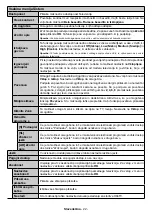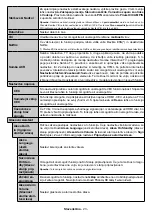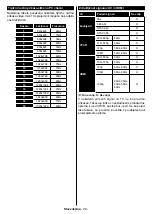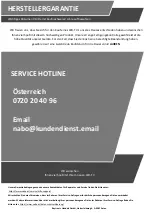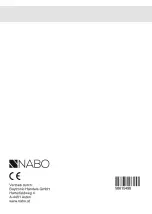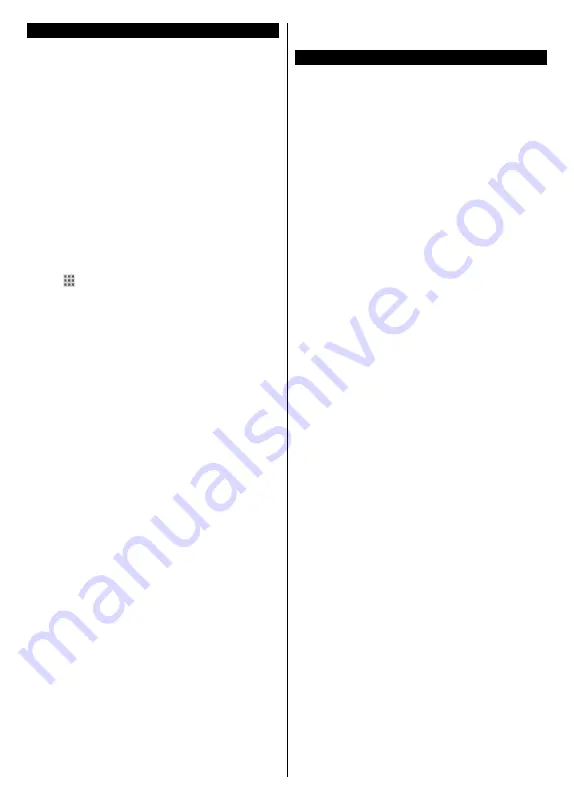
Slovenščina
- 34 -
Spletni brskalnik
Če želite uporabiti spletni brskalnik, najprej pojdite v
meni
Domača stran
. Nato s klikom na oranžen simbol
zemlje zaženite internetni brskalnik.
Na začetnem zaslonu brskalnika bodo sličice
predhodno določenih (če so) povezav do spletnih strani
kot možnosti za
Hitri izbor
, skupaj z možnostmi
Uredi
hitri izbor
in
Dodaj k hitremu izboru
.
Da preidete na spletni brskalnik, uporabite smerne
tipke na daljinskem upravljalniku ali priključeno miško.
Za prikaz vrstice z možnostmi brskalnika premaknite
kazalec na vrh strani. Na voljo so možnosti
Zgodovina,
Zavihki
in
Zaznamki
in vrstica brskalnika, ki vsebuje
gumbe nazaj/naprej, osveževanje, naslovno/iskalno
vrstico, ter gumba za
Hitri izbor
in
Vewd.
Za dodajanje želene spletne strani v
Hitri izbor
za hiter
dostop premaknite kazalec na vrh strani ali pritisnite.
Prikazala se bo vrstica brskalnika. Označite gumb
Hitri
izbor
–
in pritisnite tipko
OK.
Nato izberite možnost
Dodaj k hitremu izboru in pritisnite tipko OK. Izpolnite
prazna polja za
Ime
in
Naslov
, označite
OK
in za
dodajanje pritisnite tipko
OK
. Medtem ko ste na strani,
ki jo želite dodati na seznam za
Hitri izbor
, označite
gumb
Vewd
in pritisnite tipko
OK
. Nato v podmeniju
izberite možnost
Dodaj k hitremu izboru
in znova
pritisnite tipko
OK.
Polji
Ime
in
Naslov
se izpolnita
samodejno v odvisnosti od strani, ki ste jo obiskali.
Da stran dodate, označite
OK
in pritisnite tipko
OK.
Za upravljanje brskalnika lahko uporabljate tudi
menijske možnosti
Vewd.
Za prikaz razpoložljivih
in splošnih možnosti strani označite gumb
Vewd
in
pritisnite tipko
OK.
S spletnim brskalnikom imate na voljo različne načine
za iskanje in obiskovanje spletnih strani.
Vnesite naslov spletne strani (URL) v iskalno/
naslovno vrstico in označite gumb
Enter
na virtualni
tipkovnici, nato pa za obisk spletne strani pritisnite
tipko
OK
.
Vnesite ključne besede v iskalno/naslovno vrstico in
označite gumb
Enter
na virtualni tipkovnici, nato pa
za pričetek iskanja ustrezne spletne strani pritisnite
tipko
OK.
Za obisk spletne strani lahko tudi označite gumb za
hitri izbor in pritisnite tipko
OK.
Vaš TV je združljiv z USB miško. Za lažje in hitrejše
krmarjenje lahko na vhod USB na vašem televizorju
priključite vašo miško ali brezžični pretvornik za miško.
Nekatere spletne strani vsebujejo vsebine flash. Teh
brskalnik ne podpira.
Vaš TV ne podpira prenosov s spleta preko spletnega
brskalnika.
Vsa spletna mesta morda ne bodo podprta. Glede na
spletno mesto lahko pride do težav z vsebinami. Pod
določenimi pogoji morda video vsebin ne bo mogoče
predvajati.
Sistem HBBTV
HbbTV ali Hibridni širokopasovni TV sprejem je
nov industrijski standard, ki neopazno združuje
televizijske storitve, dobavljene preko oddajnikov, in
storitve, dobavljene preko širokopasovne povezave.
Uporabnikom omogoča dostop do internetnih storitev
preko uporabe priključenih TV sprejemnikov in
naprav set-top box. Storitve, zagotovljene preko
HbbTV, vključujejo običajne televizijske kanale,
naknadne storitve, video na zahtevo, elektronske
programske vodnike, interaktivno oglaševanje,
poosebljanje, glasovanje, igre, socialno mreženje in
druge večpredstavnostne aplikacije.
HbbTV aplikacije so na voljo na kanalih, kjer pošiljajo
signal televizijskega programa. Oddajnik televizijskega
programa označi eno aplikacijo kot "samodejni zagon"
in ta se samodejno zažene s platforme. Aplikacije se
na splošno zaženejo preko majhne rdeče ikone tipke,
ki obvešča uporabnika, da je na tem kanalu aplikacija
HbbTV. Da odpre stran z aplikacijo, pritisnite na rdečo
tipko. Ko se stran prikaže, se lahko vrnete na prejšnje
stanje z ikono z rdečim gumbom s ponovnim pritiskom
na rdečo tipko. S pritiskom na rdečo tipko lahko
preklapljate med načinom ikone z rdečim gumbom in
polnim načinom z uporabniškim vmesnikom. Zmožnost
preklapljanja z rdečo tipko zagotavlja aplikacija,
nekatere aplikacije pa lahko delujejo drugače (tipke
drugi barv, na primer zelene, rumene ali modre, so
lahko določene za nekatere druge funkcije, na primer
bližnjice).
Če medtem ko je aplikacija HbbTV aktivna (v
načinu ikone z rdečim gumbom ali v polnem načinu
uporabniškega vmesnika) preklopite na drug kanal, se
lahko zgodi nekaj od naslednjega.
•
Aplikacije lahko nadaljuje z delovanjem.
•
Aplikacija se lahko prekine.
•
Aplikacija se lahko prekine in se lahko zažene
samodejni zagon aplikacije na rdeči tipki.
HbbTV omogoča prenos aplikacije preko
širokopasovnega internetnega omrežja ali prek
oddajniške mreže. TV mreža lahko omogoči v obe
smeri ali eni izmed njih. Če platforma nima delujoče
širokopasovne povezave, lahko še vedno zažene
aplikacije, ki se prenašajo preko signala.
Aplikacija rdečega gumba samodejnega zagona na
splošno zagotavlja povezave do drugih aplikacij.
Uporabnik lahko nato preklopi na druge aplikacije
z uporabo podane povezave. Aplikacije morajo
zagotoviti način, da se prekinejo, za kar se običajno
uporablja gumb Izhod.
Aplikacije HbbTV uporabljajo za interakcijo z
uporabnikom tipke na daljinskem upravljalniku. Ko
se zažene aplikacija HbbTV, ta prevzame nadzor